تتضمن ذاكرة التخزين المؤقت والملفات المؤقتة أو الملفات المؤقتة الموجودة على جهاز Mac ذاكرة التخزين المؤقت للمتصفح وسجل المتصفح والرسائل أو ذاكرة التخزين المؤقت للتطبيق وغير ذلك الكثير. قبل المتابعة ، مع العلم أن حذف مثل هذه الملفات حول ملفاتنا المؤقتة قد يؤدي إلى عواقب غير سارة وغير مواتية. كلمة تحذير. يتطلب التلاعب بالملفات المؤقتة على جهاز Mac الخاص بنا قدرًا كبيرًا من المداولات وإليك بعض الأشياء التي تحتاج إلى معرفتها كيفية مسح الملفات المؤقتة:
الغرض من الملفات المؤقتةكيفية تنظيف الملفات المؤقتة باستخدام TechyCub منظف ماك؟كيفية مسح الملفات المؤقتة وملفات ذاكرة التخزين المؤقت يدويًا؟الخط السفلي
الناس اقرأ أيضا كيفية مسح المحفوظات على نظام Mac 17 سببًا لبطء تشغيل جهاز Mac الخاص بك!
الغرض من الملفات المؤقتة
يتم إنشاء الملفات المؤقتة بواسطة نظام التشغيل أو التطبيقات لدينا لخدمة وظائف مختلفة وأغراض مقصودة. يعمل كموقع تخزين يحتوي على ملفات مؤقتة وذاكرة تخزين مؤقت. بينما يحتوي كلاهما على بيانات مؤقتة وذاكرة تخزين مؤقت وملفات مؤقتة ، لا تزال هناك خصائص مميزة بين الاثنين.
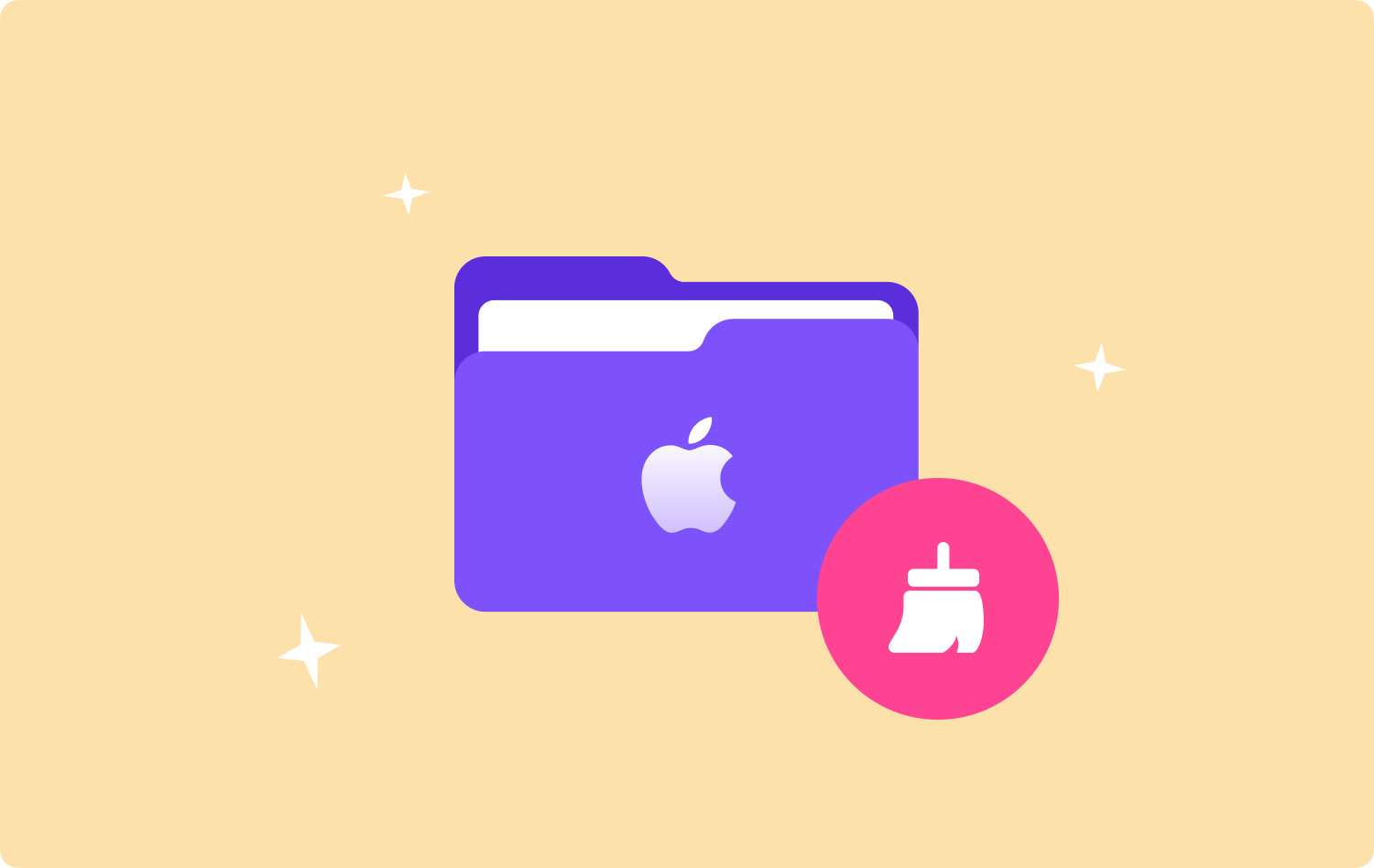
- ملفات ذاكرة التخزين المؤقت
تعتبر ملفات ذاكرة التخزين المؤقت ملفات ثابتة لأنها تميل إلى الوجود وتبقى حتى بعد إغلاق العملية. يتم تحديثها بشكل متكرر وتظل على النظام وتشغل مساحة كبيرة على ذاكرة Mac الخاصة بنا. تتضمن أمثلة هذه الملفات ذاكرة التخزين المؤقت للمتصفح التي حصلنا عليها عن طريق تنزيل الصفحة التي تم عرضها مسبقًا. يتم استخدامها لتخزين المعلومات التي يتم الوصول إليها غالبًا بواسطة النظام بدلاً من إعادة إنشاء البيانات.
- ملفات مؤقتة
كما يوحي اسمها ، تتضمن هذه الملفات بيانات مؤقتة أو بيانات قصيرة الوجود على جهاز Mac الخاص بنا. يتم إنشاؤها بواسطة نظام التشغيل والتطبيقات الخاصة بنا للاحتفاظ بالبيانات أثناء تثبيت التطبيقات الجديدة أو تحديثها. إنه يحتفظ بالحالة السابقة للتطبيق والتي تتيح للمستخدم التنقل مرة أخرى عبر المستويات المختلفة. عادة ، عندما ينتهي البرنامج أو العملية ، يجب حذفها من النظام. ومع ذلك ، لا يُنصح بمتابعة العملية يدويًا.
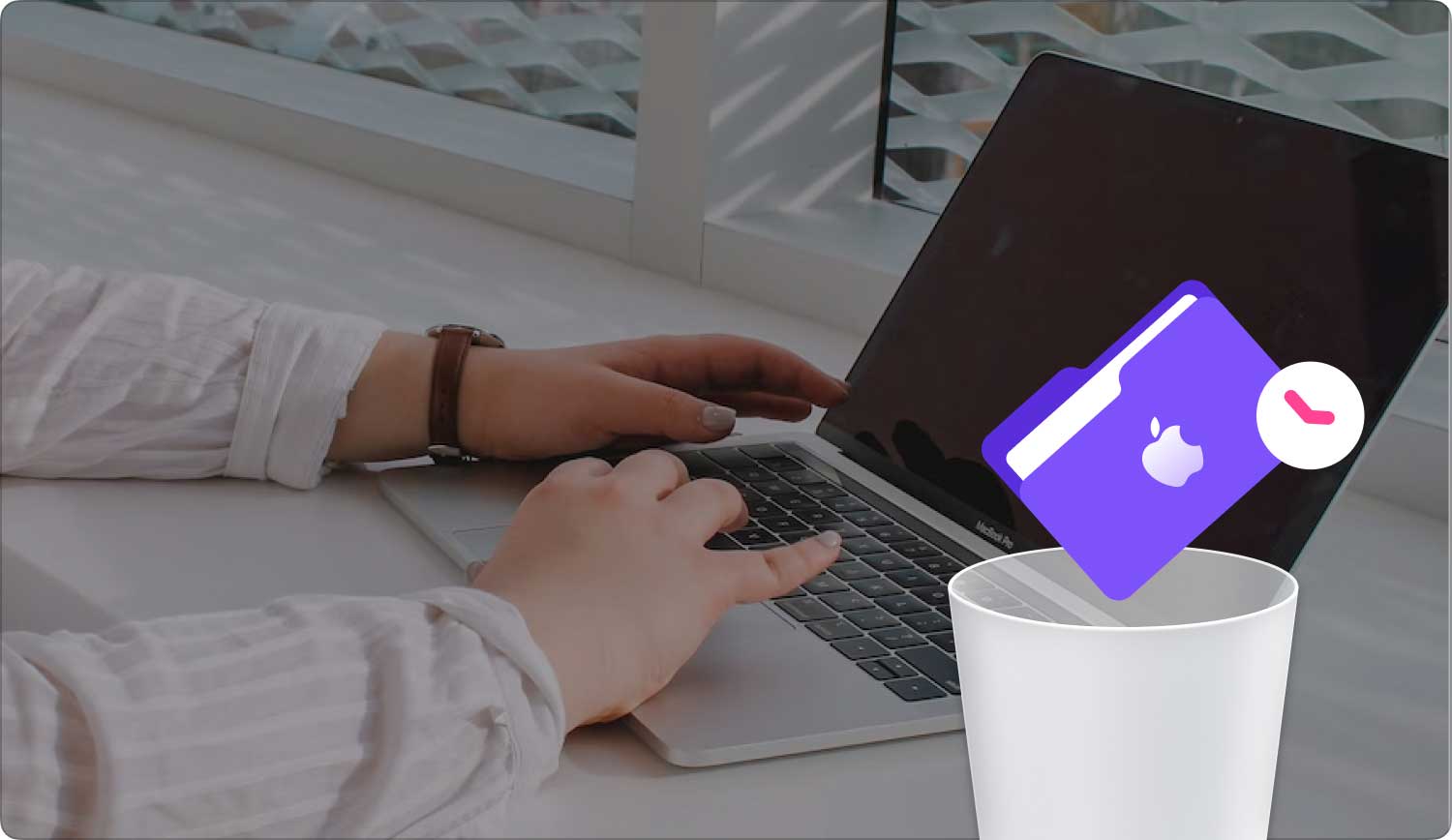
كيفية تنظيف الملفات المؤقتة باستخدام TechyCub منظف ماك؟
TechyCub ماك نظافة هو تطبيق الكل في واحد الذي يمكن استخدامه لمختلف الوظائف والفوائد المفيدة. لقد كان شائعًا بين مستخدمي Mac لأنه يساعد في حل العديد من المشكلات والمشكلات مع أي من أجهزة Mac الخاصة بنا. TechyCub يعد Mac Cleaner أداة قوية وذكية تعمل على تحسين أداء Mac وتعزيزه. فيما يلي دليل حول كيفية عمله وكيفية استخدامه بفعالية.
- تحميل واطلاق TechyCub ماك نظافة
أول شيء عليك القيام به هو تنزيل التطبيق وتثبيته على جهاز Mac الخاص بك. يمكن لأي شخص الحصول عليها بسهولة من خلال زيارة موقعه الرسمي على الإنترنت. كما أنها توفر نسخة تجريبية مجانية للعملاء المهتمين والمحتملين الذين يرغبون في تجربة الخدمة أولاً قبل الشراء.
ماك نظافة
امسح جهاز Mac الخاص بك بسرعة ونظف الملفات غير المرغوب فيها بسهولة.
تحقق من الحالة الأساسية لجهاز Mac الخاص بك بما في ذلك استخدام القرص ، وحالة وحدة المعالجة المركزية ، واستخدام الذاكرة ، وما إلى ذلك.
تسريع جهاز Mac الخاص بك بنقرات بسيطة.
تحميل مجانا
- فحص الملفات غير المرغوب فيها
بمجرد الانتهاء من التثبيت بالكامل ، سترحب الشاشة الرئيسية بك بحالة نظام Mac الخاص بك. في الوحدة النمطية ، انقر فوق "منظف الملفات غير المرغوب فيها" وقم بإجراء مسح عليها. قد تستغرق عملية المسح لحظة. عند انتهاء عملية المسح ، ستعلمك النتائج بجميع الملفات غير المرغوب فيها العالقة في نظامك. من الأسهل عليك إلقاء نظرة وفحص الملفات المقترحة والتأكد مما إذا لم تعد هناك حاجة إليها أم لا.

- مراجعة وتحديد العناصر
قم بمراجعة قائمة العناصر المقترحة ومعرفة ما إذا كانت هذه الملفات المقترحة لا تزال مطلوبة أم لا. يمكنك اختيار العديد من العناصر كما تريد. سيعرض البرنامج الملفات غير المرغوب فيها من فئات مختلفة مثل ذاكرة التخزين المؤقت للتطبيق وذاكرة التخزين المؤقت للصور وسجلات النظام وذاكرة التخزين المؤقت للنظام والملفات المؤقتة الأخرى.
لتوفير الكثير من الجهد ، يوجد مربع تحديد الكل في الزاوية اليسرى العليا من النافذة.

- تأكيد ومسح الكل
بعد مراجعة كل القائمة واختيار جميع الملفات المطلوب حذفها ، سيبدأ النظام في حذف جميع الملفات المحددة. في غضون ثوانٍ قليلة ، سيتم مسح كل شيء كما يحلو لك.
بعد ذلك ، ستتمكن من معرفة مقدار المساحة التي تم توفيرها بعد التنظيف.

كيفية مسح الملفات المؤقتة وملفات ذاكرة التخزين المؤقت يدويًا؟
يمكن أن تؤدي إزالة ذاكرات التخزين المؤقت والملفات المؤقتة إلى توفير بعض المساحة والتخزين على أي من أجهزة Mac الخاصة بنا. سيساعد تحرير بعض المساحة أيضًا في تعزيز أداء جهاز Mac وحتى تجربة التصفح لدينا. قد تؤدي العملية إلى تشغيل التطبيقات الموجودة لإنشاء ملف جديد. ومع ذلك ، قد تتسبب ذاكرات التخزين المؤقت والملفات المؤقتة في حدوث مشكلات للنظام على المدى الطويل.
سيساعدنا الدليل التالي في فهم كيفية مسح ذاكرة التخزين المؤقت والملفات المؤقتة يدويًا من نظامنا:
- أغلق جميع التطبيقات النشطة
قبل القيام بأي شيء آخر ، تأكد من إغلاق جميع التطبيقات النشطة التي تعمل على جهازك تمامًا.
- انتقل إلى الباحث
انتقل إلى Finder في نظام Mac OS الخاص بك للبدء.
- انتقل إلى المجلد
في قائمة Finder ، انقر فوق مربع الحوار Go To Folder. يمكنك أيضًا استخدام الاختصار: Shift + CMD + G.
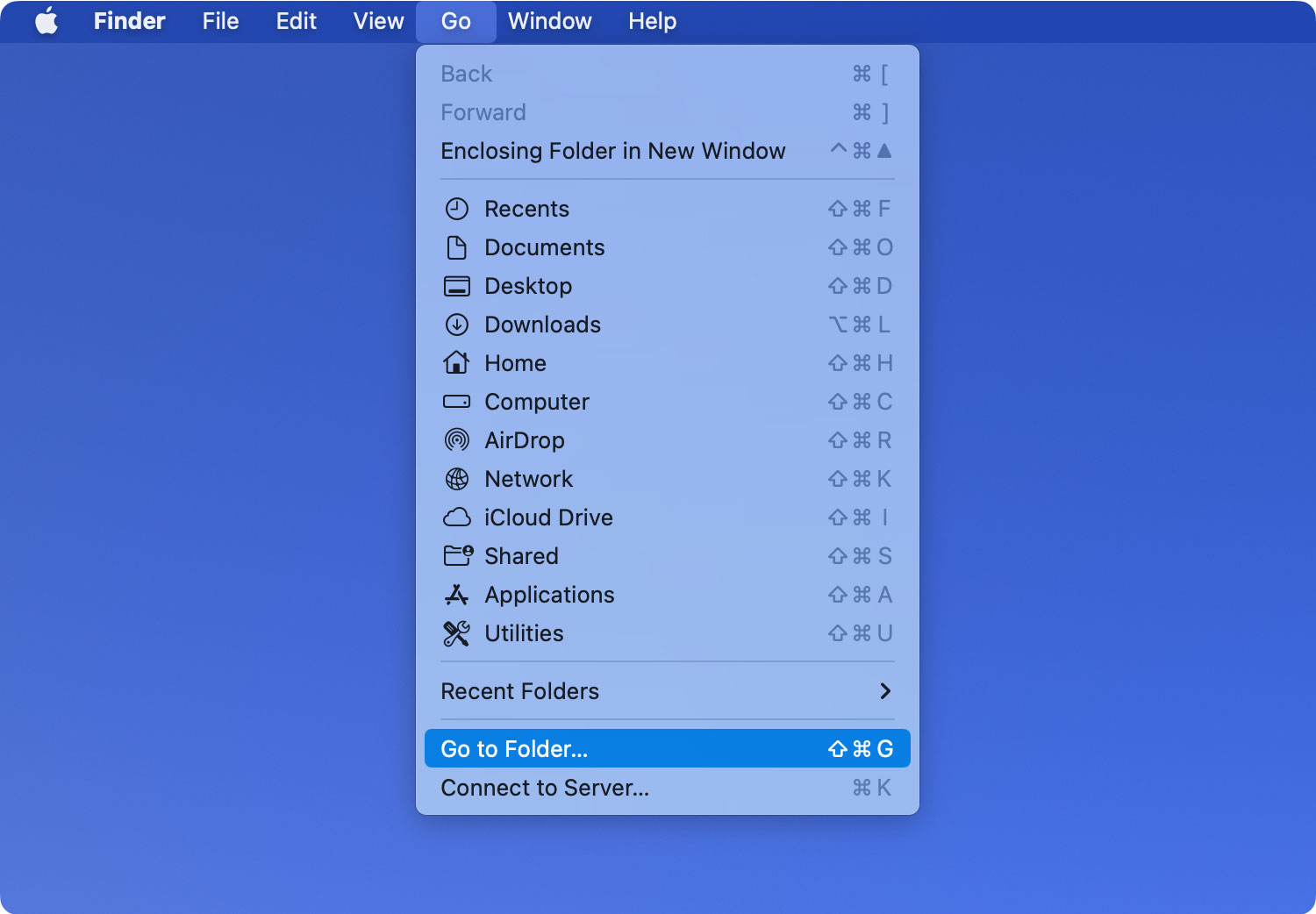
- أدخل ذاكرة التخزين المؤقت للمكتبة
في مربع الحوار Go To Folder ، أدخل Library Caches للمتابعة.
- تأمين نسخة احتياطية (اختياري)
في هذه اللحظة ، إذا كنت تريد عمل نسخة سريعة قبل حذف جميع الملفات. للقيام بذلك ، اضغط مع الاستمرار على مفتاح Alt واسحب المجلد إلى سطح المكتب.
- حدد الملفات
بعد تأمين الملفات التي تحتاجها ، يمكنك الآن تحديد العديد من الملفات التي ترغب في حذفها. يمكنك أيضًا تحديد جميع العناصر الموجودة في مجلد ذاكرة التخزين المؤقت بالنقر فوق الزر تحديد الكل ضمن قائمة التحرير. يمكنك أيضًا استخدام الاختصار: CMD + A.
- فارغة المهملات
بمجرد أن تحدد أخيرًا جميع الملفات المطلوبة لحذفها ، يمكنك الآن المتابعة. يمكنك حذفها عن طريق سحبها إلى مجلد المهملات في قفص الاتهام والنقر على إفراغ سلة المهملات في القائمة الرئيسية. من خلال القيام بذلك ، تكون قد أكملت الآن العملية وحذف جميع ذاكرة التخزين المؤقت والملفات المؤقتة بالكامل.
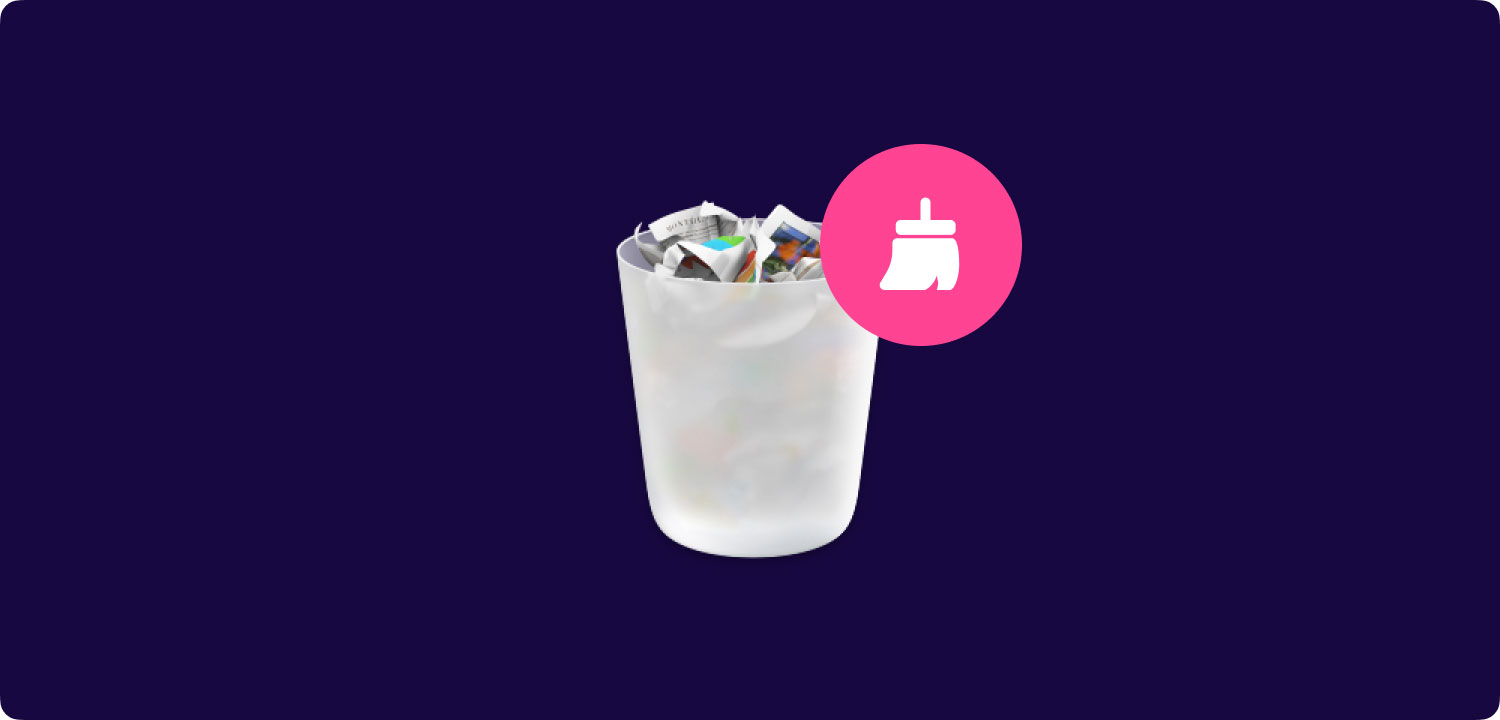
الخط السفلي
هناك عدة طرق لتنظيف ومسح ذاكرة التخزين المؤقت والملفات المؤقتة من نظامنا. يمكن أن تكون العملية صعبة ، وإذا تم إجراؤها يدويًا ، فإنها تحتاج إلى حساب الحذر والاهتمام الشديد. لا ينبغي أن يتم ذلك بلا مبالاة خاصة إذا كنت من مستخدمي Mac المبتدئين. القيام بذلك لن يؤدي إلا إلى عواقب غير مواتية لنظام التشغيل الخاص بك. يكون هذا الاحتمال أعلى عند اختيار طريقة يدوية لمسح الملفات المؤقتة على جهاز Mac الخاص بك.
ومع ذلك ، هناك طرق أكثر أمانًا لمعالجة هذه المشكلة وفي نفس الوقت تجنب مشاكل إضافية في المستقبل. هذه أيضًا مساعدة كبيرة خاصة لمستخدمي Mac لأول مرة الذين لا يشعرون بالراحة عند التنقل في نظام ملفات Mac الخاص بهم. قد يكون حذف ملفات ذاكرة التخزين المؤقت والملفات المؤقتة بنفسك مهمة صعبة ؛ ومع ذلك ، مع TechyCub منظف Mac ، كل شيء أسهل بكثير.
ماك نظافة
امسح جهاز Mac الخاص بك بسرعة ونظف الملفات غير المرغوب فيها بسهولة.
تحقق من الحالة الأساسية لجهاز Mac الخاص بك بما في ذلك استخدام القرص ، وحالة وحدة المعالجة المركزية ، واستخدام الذاكرة ، وما إلى ذلك.
تسريع جهاز Mac الخاص بك بنقرات بسيطة.
تحميل مجانا
